Pages (Latest 10 updated) :
- README.md
- [Hệ điều hành Linux] C Shell (csh) zypper : Quản lý gói phần mềm
- [Linux] C Shell (csh) zypper Kullanımı: Paket yönetimi aracı
- [Linux] C Shell (csh) zypper การใช้งาน: จัดการแพ็คเกจในระบบ
- [台灣] C Shell (csh) zypper 使用法: 管理軟體包的命令
- [Linux] C Shell (csh) zypper uso: Gestor de paquetes para sistemas basados en openSUSE
- [Linux] C Shell (csh) zypper : управление пакетами в openSUSE
- [Linux] C Shell (csh) zypper utilizare: Gestionarea pachetelor în sistemele openSUSE
- [Linux] C Shell (csh) zypper uso: Gerenciar pacotes de software
- [Linux] C Shell (csh) zypper użycie: zarządzanie pakietami w systemach openSUSE
[Linux] C Shell (csh) awk Verwendung: Textverarbeitung und Mustererkennung
Übersicht
Das awk-Kommando ist ein leistungsstarkes Textverarbeitungswerkzeug, das häufig zur Analyse und Verarbeitung von Daten in Textdateien verwendet wird. Es ermöglicht das Durchsuchen, Filtern und Formatieren von Text basierend auf Mustern und Bedingungen.
Verwendung
Die grundlegende Syntax des awk-Befehls lautet:
awk [Optionen] [Argumente]
Häufige Optionen
-F: Legt das Trennzeichen für Felder fest (z.B.-F,für Komma).-v: Setzt eine Variable vor der Ausführung des Programms.-f: Gibt eine Datei an, die dasawk-Programm enthält.-e: Ermöglicht das Ausführen einesawk-Programms direkt in der Kommandozeile.
Häufige Beispiele
- Einfaches Drucken von Zeilen:
awk '{print}' datei.txtDies gibt den gesamten Inhalt von
datei.txtaus. - Drucken einer bestimmten Spalte:
awk '{print $2}' datei.txtDies gibt die zweite Spalte jeder Zeile in
datei.txtaus. - Filtern von Zeilen mit einem bestimmten Muster:
awk '/Muster/ {print}' datei.txtDies gibt nur die Zeilen aus, die das Wort “Muster” enthalten.
- Verwendung eines benutzerdefinierten Trennzeichens:
awk -F, '{print $1}' datei.csvDies gibt die erste Spalte einer CSV-Datei aus, die durch Kommas getrennt ist.
- Berechnung von Summen:
awk '{sum += $1} END {print sum}' zahlen.txtDies summiert alle Werte in der ersten Spalte von
zahlen.txtund gibt die Summe aus.
Tipps
- Verwenden Sie
-F, um das Trennzeichen anzugeben, wenn Sie mit CSV- oder anderen strukturierten Dateien arbeiten. - Nutzen Sie die
BEGIN- undEND-Blöcke, um Initialisierungen oder Abschlüsse in Ihremawk-Skript zu handhaben. - Testen Sie Ihre
awk-Befehle mit kleinen Datenmengen, um sicherzustellen, dass sie wie gewünscht funktionieren, bevor Sie sie auf größere Dateien anwenden.
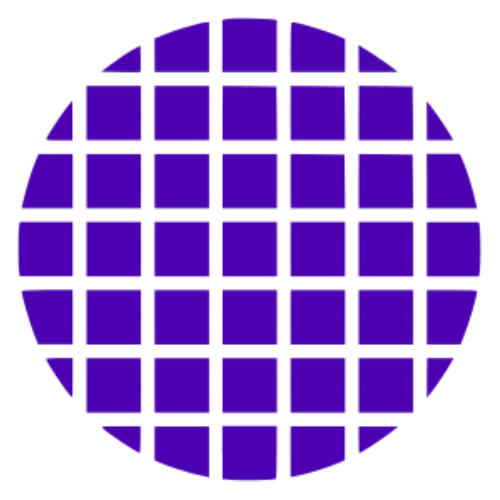 C Shell Wiki
C Shell Wiki